POWER BI : faire de vos datas des outils de pilotage efficaces et interactifs
POWER BI : faire de vos datas des outils de pilotage efficaces et interactifs
Durée de la formation
21 heures 21 heuresLieux
Nouméa KonéPrix
95 000 CFP
95 000 CFP
Sessions
2 sessions disponibles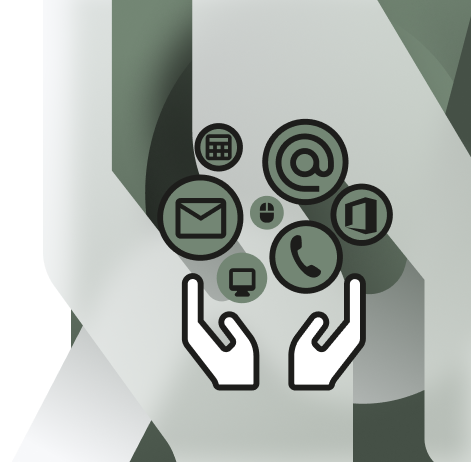
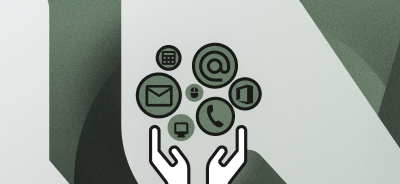
Objectifs
- Se connecter aux données sources multiples et de différents formats,
- Transformer, réorganiser les données,
- Etablir les relations,
- Créer des tableaux de bord et des graphiques dynamiques,
- Publier et partager les résultats.
Pré-requis
Avoir suivi la formation Excel Niveau 3 ou avoir le niveau équivalent
Public
Contrôleur(euse) de gestion,Directeur(trice)/Responsable administratif(ve) et financier (e)
Intervenant
Informaticien(ne) spécialiste de la bureautique
Contenu
1. A qui s'adresse Power BI Desktop ?
- Les notions clés de la Business Intelligence
- Qu'est-ce que Power BI Desktop ?
- Les composants de Power BI et les avantages de cette solution
- Notre fil conducteur : Présentation de l’étude de cas
- Installation de Power BI
- Découvrir l'interface et aperçu de l'éditeur de requêtes
- Les différentes vues (Rapport, données, relations)
- Un avant-goût du résultat : nos « uses cases »
2. Accéder à vos données avec Power BI et exploiter leurs potentiels avec Power Query
- Connexion aux différentes sources de données(Fichiers de données : Excel, .csv, txt….,Base de données : Access, SQL, Oracle, Service en ligne : liste SharePoint online, Autres : Web, Microsoft Exchange, flux OData, …)
- Nettoyage et transformation des données (Création de requêtes, formater et transformer les données, gérer les étapes, combiner les données…)
3. La création de votre modèle de données
- Rappel et définition des relations
- Les bonnes pratiques de modélisation : Le modèle de données en étoile Power BI
- Créer une relation
- Cardinalité et jointure
- Modifier une relation
- Masquer une table dans la vue Rapport
4. Vue de Données : Exploration des principales mesures calculées
- Ajouter une colonne calculée
- Créer une nouvelle mesure
- Créer une hiérarchie
- Créer une nouvelle table
- Introduction au langage DAX : Fonctions Relation, Texte, Date, Filtre
- Notions de contexte (ligne, filtre)
- Notion de groupe
- Gestion des rôles
5. La conception de vos visualisations
- Découverte de l’ensemble des visualisations
- Créer des matrices, des tables, des segments
- Créer des indicateurs de performance clé (KPI)
- Appliquer une mise en forme conditionnelle sur les données
- Créer des rapports sous forme de graphiques
- Exploiter les visualisations cartographiques
- Importer des éléments visuels (.pbviz) depuis la galerie
- Créer des hiérarchies
- Gérer les filtres au niveau de la page ou du rapport
- Modifier les interactions entre les visuels
6. Introduction à Power BI service : Publier et partager
- Connexion et navigation sur le site Power BI
- Publier des rapports sur un site Power BI
- Mise à jour des données entre Power BI Desktop et Power BI Service
- Utiliser les outils Power BI Service pour modifier les contenus en ligne
- Partager un tableau de bord aux utilisateurs
Synthèse de la session
- Les notions clés de la Business Intelligence
- Qu'est-ce que Power BI Desktop ?
- Les composants de Power BI et les avantages de cette solution
- Notre fil conducteur : Présentation de l’étude de cas
- Installation de Power BI
- Découvrir l'interface et aperçu de l'éditeur de requêtes
- Les différentes vues (Rapport, données, relations)
- Un avant-goût du résultat : nos « uses cases »
2. Accéder à vos données avec Power BI et exploiter leurs potentiels avec Power Query
- Connexion aux différentes sources de données(Fichiers de données : Excel, .csv, txt….,Base de données : Access, SQL, Oracle, Service en ligne : liste SharePoint online, Autres : Web, Microsoft Exchange, flux OData, …)
- Nettoyage et transformation des données (Création de requêtes, formater et transformer les données, gérer les étapes, combiner les données…)
3. La création de votre modèle de données
- Rappel et définition des relations
- Les bonnes pratiques de modélisation : Le modèle de données en étoile Power BI
- Créer une relation
- Cardinalité et jointure
- Modifier une relation
- Masquer une table dans la vue Rapport
4. Vue de Données : Exploration des principales mesures calculées
- Ajouter une colonne calculée
- Créer une nouvelle mesure
- Créer une hiérarchie
- Créer une nouvelle table
- Introduction au langage DAX : Fonctions Relation, Texte, Date, Filtre
- Notions de contexte (ligne, filtre)
- Notion de groupe
- Gestion des rôles
5. La conception de vos visualisations
- Découverte de l’ensemble des visualisations
- Créer des matrices, des tables, des segments
- Créer des indicateurs de performance clé (KPI)
- Appliquer une mise en forme conditionnelle sur les données
- Créer des rapports sous forme de graphiques
- Exploiter les visualisations cartographiques
- Importer des éléments visuels (.pbviz) depuis la galerie
- Créer des hiérarchies
- Gérer les filtres au niveau de la page ou du rapport
- Modifier les interactions entre les visuels
6. Introduction à Power BI service : Publier et partager
- Connexion et navigation sur le site Power BI
- Publier des rapports sur un site Power BI
- Mise à jour des données entre Power BI Desktop et Power BI Service
- Utiliser les outils Power BI Service pour modifier les contenus en ligne
- Partager un tableau de bord aux utilisateurs
Synthèse de la session
Partage d’expériences : Réflexion sur les applications concrètes que chacun peut mettre en oeuvre dans son environnement.



